Photoshop结合素材制作一款古典风格的收音机
作者 EVG 来源 UCD博客 发布时间 2010-05-18
13、新建图层七,导入素材 “木质地板”,复制图层六的选区,减去多余的部分,图层混合模式改为“正片叠底”。


14、这个时候我们来做反光的效果,新建图层八,使用椭圆选框工具绘制一白色半透明的椭圆,透明不为 13%
。

15、减去多余的部分。

16、填充渐变。

17、新建图层九, 绘制一比图层八扁一点的矩形,添加图层样式。


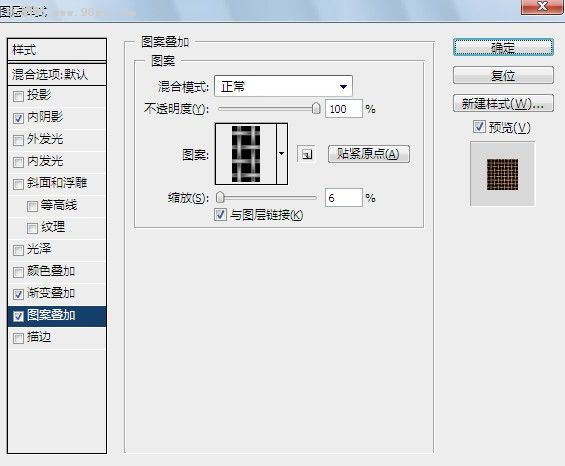

18、按住Shirt键 ,使用直线工具绘制一条黑色,一条颜色为#b88856,的直线(注:两条线分别在两个不同的图层,黑色线在上面)。


| 上一页1234下一页 |